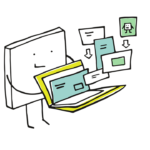sudoのコマンドを入力するとパスワードの入力を求められます。
毎回パスワードを入力するのは大変なので、sudoersでパスワード無しを設定しましょう。

設定を失敗すると直ぐにsudoが使えなくなります。慎重に!
方法1 visudoで /etc/sudoersを編集する方法
visudoコマンド
下記の専用の編集コマンドで /etc/sudoersを編集します。
$ sudo visudoこのエディタの優秀なところは、変な設定すると書き込む前にエラーチェックをして結果を出力してくれる点です。
$ sudo visudo
>>> /etc/sudoers: syntax error near line 24 <<<
What now? <=リターン入力で案内が表示される
Options are:
(e)dit sudoers file again
e(x)it without saving changes to sudoers file
(Q)uit and save changes to sudoers file (DANGER!)
What now? e <=e:再度編集 x:変更なしで終了 Q:変更を反映して終了(危険!)正しく編集がされていると、何も言わずに書き込んでくれます。
設定内容(/etc/sudoers)
/etc/sudoersの初期値は下記の通りでした。
#
# This file MUST be edited with the 'visudo' command as root.
#
# Please consider adding local content in /etc/sudoers.d/ instead of
# directly modifying this file.
#
# See the man page for details on how to write a sudoers file.
#
Defaults env_reset
Defaults mail_badpass
Defaults secure_path="/usr/local/sbin:/usr/local/bin:/usr/sbin:/usr/bin:/sbin:/bin"
# Host alias specification
# User alias specification
# Cmnd alias specification
# User privilege specification
root ALL=(ALL:ALL) ALL
# Allow members of group sudo to execute any command
%sudo ALL=(ALL:ALL) ALL
# See sudoers(5) for more information on "#include" directives:
#includedir /etc/sudoers.d <=このディレクトリから続きが読み込まれるここに、新しいユーザ(今回newuserを追加)の設定行を追加します。
newuser ALL=(ALL) NOPASSWD:ALLvisudoの操作方法
visudoでnewuserを追加している画面です。
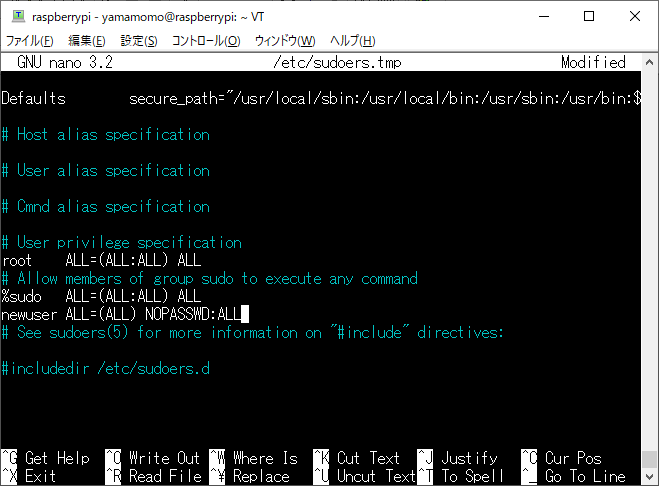
ここでファイルを出力するため、CTRL + o のキーを押します。
画面の ^ はCTRLのキーを一緒に押して欲しいという意味です。
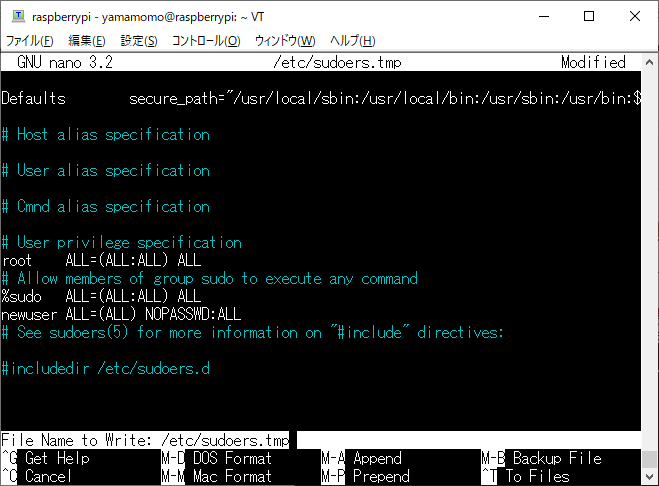
ここでリターンを押すと、編集中の/etc/sudoers.tmpが編集元ファイルに上書きされます。
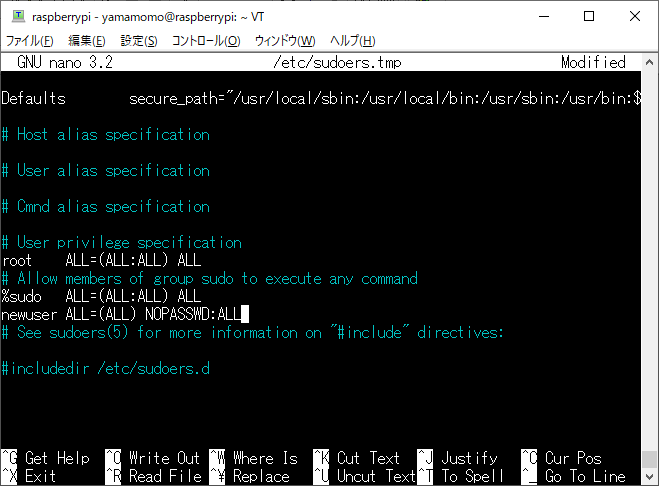
visudoの終了は、CTRL + xです。
方法2 /etc/sudoers.dにユーザごとの設定ファイルを配置する方法
方法1だと、/etc/sudoersのファイルの中がぐちゃぐちゃになっていきます。
そこで、/etc/sudoersのファイルの最後に “#includedir /etc/sudoers.d”の指定があり、/etc/sudoers.dのフォルダ配下のファイルが全て読み込まれるようになっています。
そこで、ユーザごとの設定ファイルを /etc/sudoers.d のフォルダ配下に作成し設定を行います。
その場合のvisudoの指定の仕方は
$ sudo visudo -f /etc/sudoers.d/010_newuser-nopasswdパスワード無しで全てのコマンドを利用可能とするため下記の内容を追加します。
newuser ALL=(ALL) NOPASSWD: ALLこれで、newuserでログインした後、sudoコマンドを使用してもパスワードを聞かれなくなります。
visudoの操作方法は、方法1を参照ください。